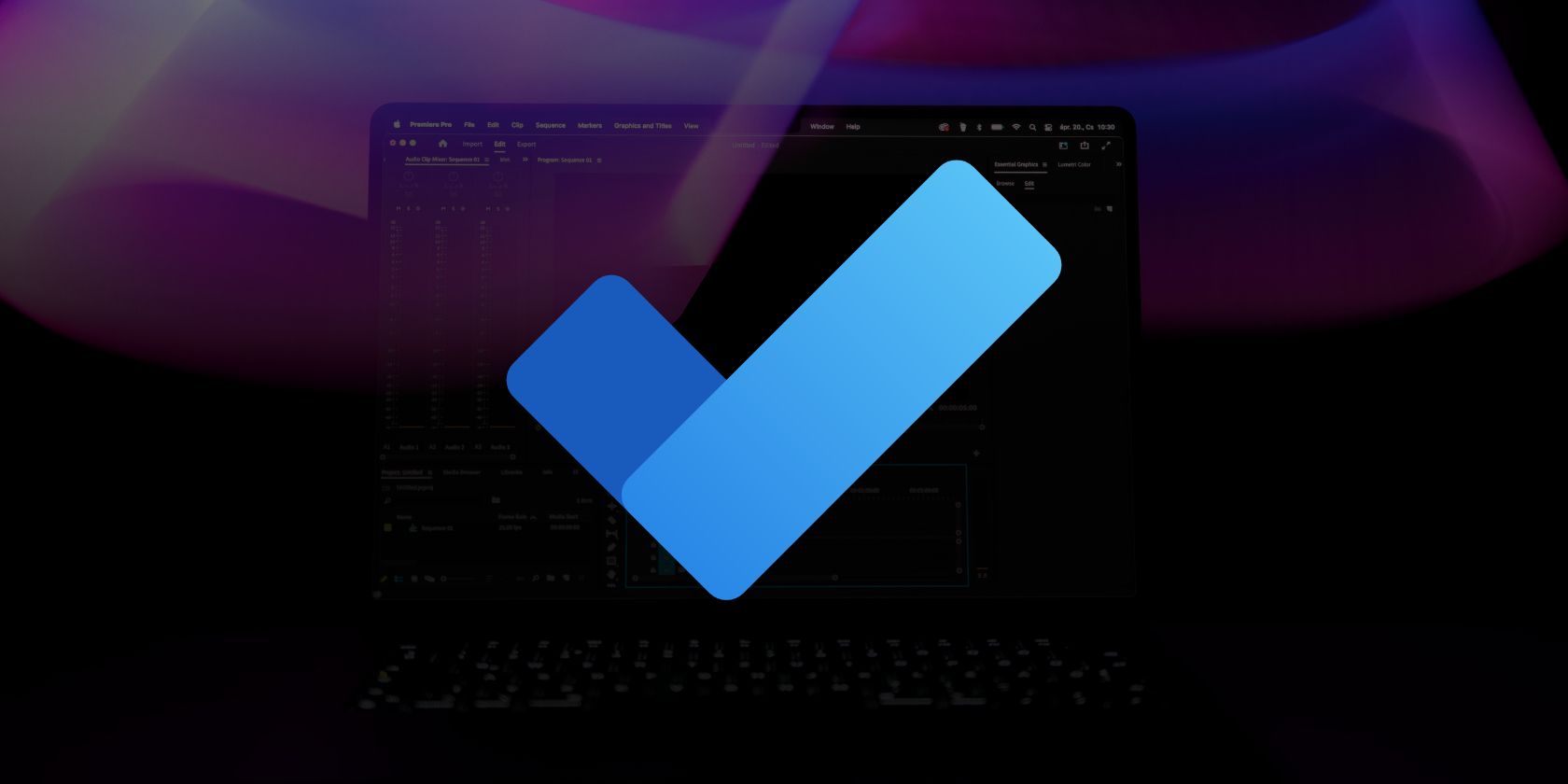آیا می خواهید بهره وری خود را افزایش دهید؟ نحوه استفاده از روش Ivy Lee در Microsoft To Do را برای مدیریت کارآمد و رویکرد متمرکزتر بیاموزید.
معمول است که به لیست کارهای خود نگاه کنید و متعجب شوید که از کجا شروع کنید. با وجود این همه چیز، انتخاب یک نقطه شروع هر روز صبح می تواند چالش برانگیز باشد – نه به ذکر استرس.
با استفاده از روش آیوی لی برای برنامه ریزی کارهای خود، دقیقاً می دانید که هر روز از کجا شروع کنید. و با جفت کردن آن با طرحبندیهای چک لیست ساده در Microsoft To Do، به یک فرآیند مدیریت کار جامد ختم خواهید شد. می خواهید یاد بگیرید چگونه؟ ابتدا به توضیح مختصری از روش آیوی لی می پردازیم.
روش آیوی لی چیست؟
روش آیوی لی یک راه عالی برای از بین بردن استرس از برنامه ریزی روزانه است. در اینجا یک نمای کلی از نحوه عملکرد آن آمده است:
- هر شب شش کار را بنویسید تا روی روز بعد تمرکز کنید.
- آنها را به ترتیب فهرست کنید و در ابتدا موارد با اولویت بالاتر را قرار دهید.
- روز بعد، فهرست خود را بررسی کنید و در حین رفتن، موارد را بررسی کنید.
- اگر فهرست خود را تمام کردید، از اضافه کردن کارهای بیشتر خودداری کنید—شاید از این زمان برای رسیدن به چیزهای کوچکتر یا کمی آرامش استفاده کنید.
- هر آنچه در لیست شما باقی مانده است، در حالی که لیست جدید خود را می نویسید، آن را به روز بعد منتقل کنید.
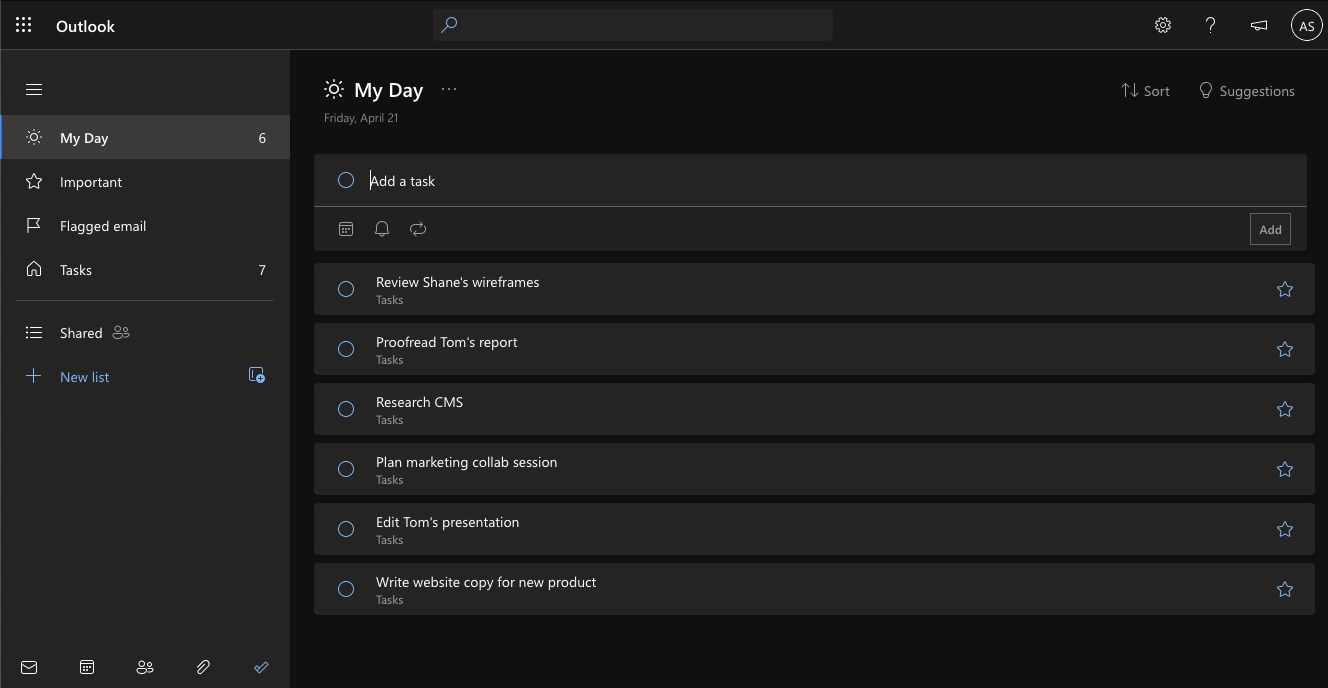
ایده این است که شما دقیقاً میدانید که روز بعد از کجا شروع کنید و چه کاری بعد از آن انجام میشود. اگر Apple Reminders، Google Keep و Microsoft To Do را مقایسه کنید، متوجه خواهید شد که همه آنها یک فرمت چک لیست ارائه می دهند. اما به نظر می رسد که روش دوم به لطف نمایش های لیست My Day و Tasks برای روش آیوی لی در نظر گرفته شده است.
ممکن است تعجب کنید که چه اتفاقی برای تمام کارهای دیگر شما میافتد، شش کار که در لیست روزانه قرار نمیگیرند. My Day و Tasks با هم کار می کنند تا از خراب شدن چیزها جلوگیری کنند. My Day لیست روزانه شماست و Tasks برای هر چیز دیگری لیست است. شما می توانید این را عقب ماندگی خود بنامید.
ایجاد بک لاگ در Microsoft To Do
عقب ماندگی جایی است که شما تمام کارهای خود را ذخیره می کنید. ممکن است یک جور آشفته به نظر برسد، اما نیازی به دانه بندی زیاد نیست. به وظایف کاری، کارهای روزمره و پروژه هایی فکر کنید که به عنوان بخشی از برنامه روزانه شما اتفاق نمی افتد. به عنوان مثال، تصحیح یک گزارش یا نوشتن یک پیشنهاد بازاریابی، چک نکردن ایمیل های خود، یا شستن ظرف ها.
هنگامی که در مورد کار یاد می گیرید، آن را به کارهای عقب افتاده خود اضافه می کنید، جایی که فراموش نمی شود، باعث حواس پرتی نمی شود و در هر زمان به راحتی قابل دسترسی است.
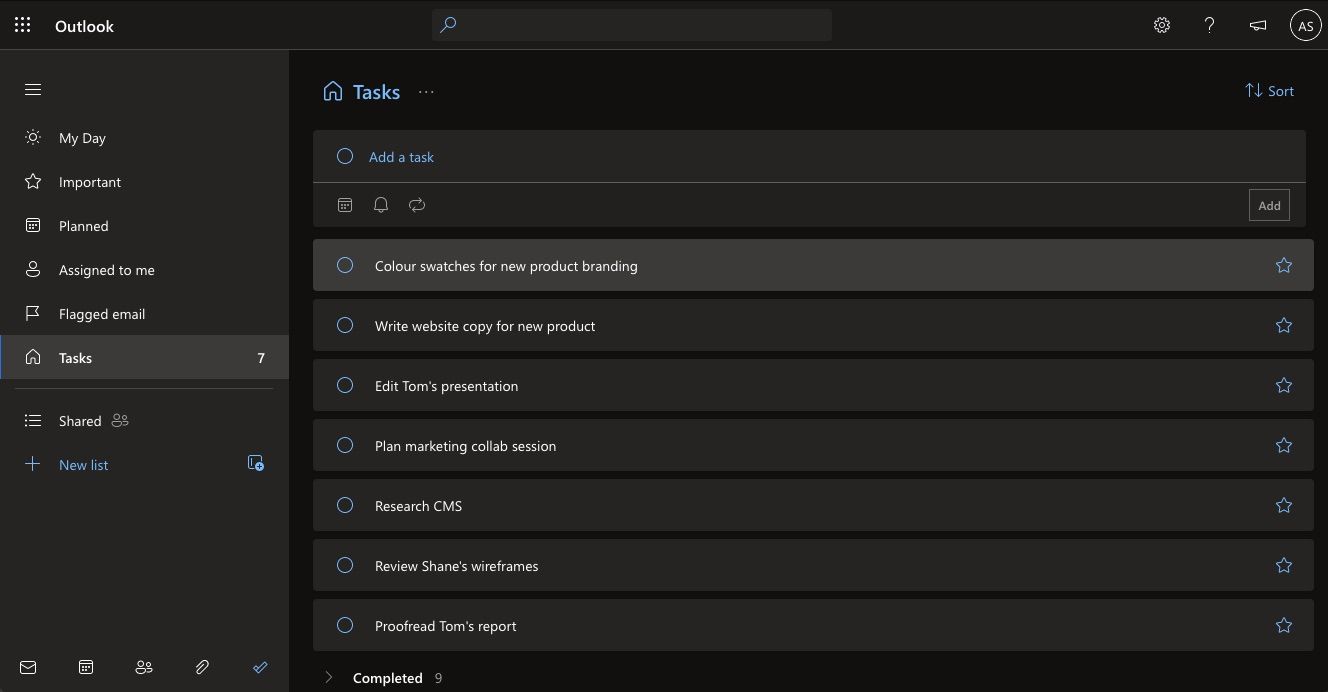
مکان مناسب برای بک لاگ شما در Microsoft To Do در تب Tasks است. آن را در نوار کناری سمت چپ پیدا خواهید کرد. ایجاد یک لیست کارها در اینجا به سادگی تایپ مواردی است که می خواهید در فیلد افزودن یک کار قرار دهید و دکمه enter را بزنید.
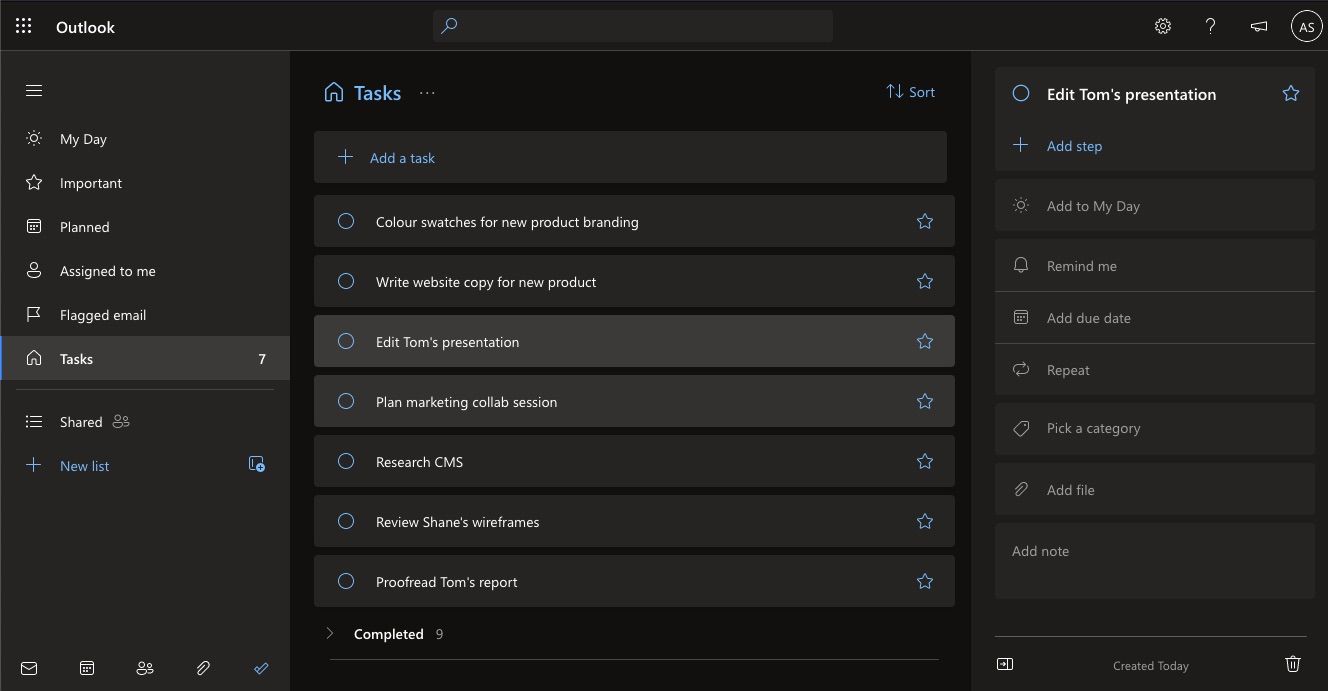
اگر میخواهید جزئیات بیشتری به کارها اضافه کنید، روی موردی که میخواهید گسترش دهید کلیک کنید، نوار کناری سمت راست باز میشود. در اینجا، شما می توانید:
- کار را به لیست روز من اضافه کنید.
- یادآوری ایجاد کنید.
- به وظیفه خود موعد مقرر بدهید.
- آن را تکرار کنید – آن را به یک کار تکراری روزانه، هفتگی، ماهانه، سالانه یا سفارشی تبدیل کنید.
- وظایف خود را دسته بندی کنید.
- یک فایل پیوست کنید.
- یادداشت بنویسید.
شما نیازی به جزئیات بیش از حد ندارید، اما میخواهید اطلاعات کافی در مورد کار درج کنید تا بعداً جزئیات را به خاطر بسپارید. این امر به ویژه در مورد مواردی که ممکن است برای مدتی روی کالاهای عقب افتاده شما باقی بمانند بسیار مهم است.
هنگامی که همه کارهای خود را فهرست کردید، از کارهای عقب مانده خود برای برنامه ریزی لیست کارهای روزانه خود استفاده خواهید کرد.
نوشتن لیست کارهای روزانه خود در Microsoft To Do
درست مانند بک لاگ، Microsoft To Do مکان مناسبی را برای لیست روزانه شما، برگه My Day، ارائه می دهد. می توانید آن را در نوار کناری سمت چپ در بالا پیدا کنید. مهم است که به خاطر داشته باشید پس از تغییر تاریخ، لیست شما به طور خودکار پاک می شود، بنابراین نمی خواهید موارد را هنگام انتخاب کاری که می خواهید در روز بعد انجام دهید، جابه جا کنید.
در عوض، همانطور که آیتم های موجود در بک لاگ خود را بررسی می کنید، روی ستاره شش موردی که می خواهید روی آن کار کنید کلیک کنید.
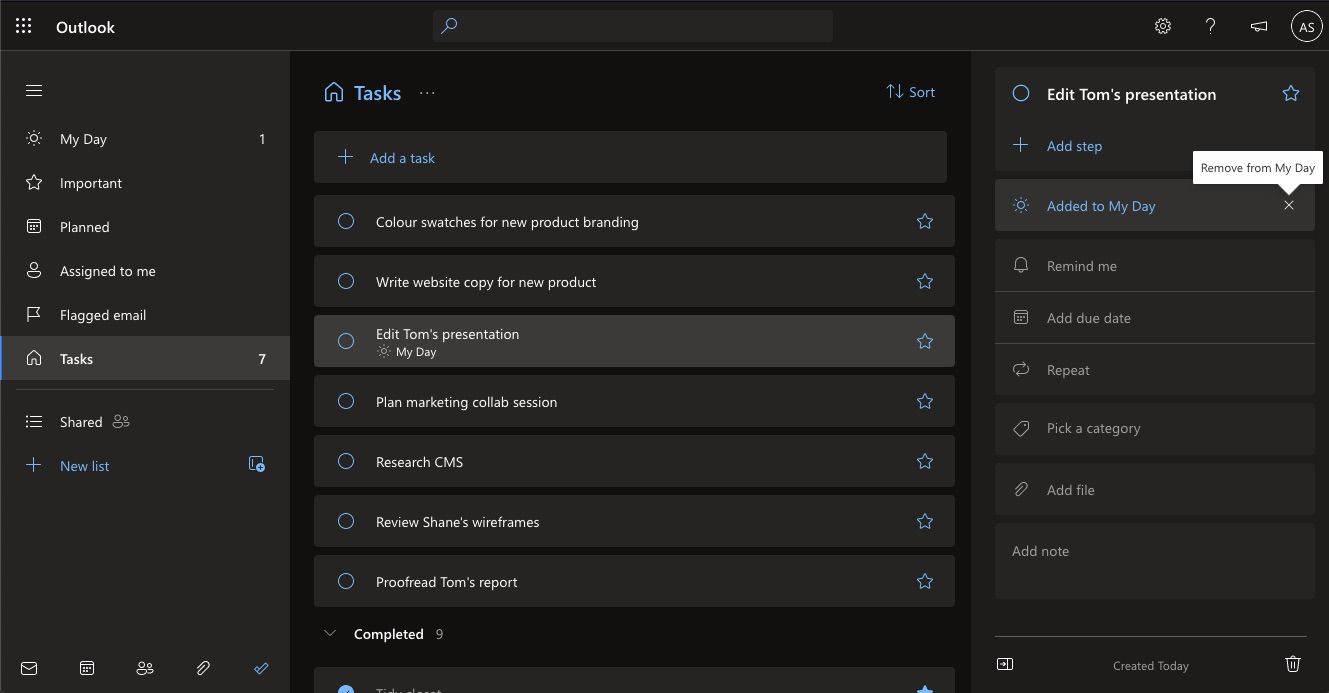
صبح، روی کارهایی که میخواهید جابجا شوند کلیک کنید و برای انجام این کار Add to my day را انتخاب کنید. آنها همچنین با برچسب My Day در برگههای عقب مانده یا Tasks شما خواهند ماند. وقتی Microsoft To Do موارد ناتمام را پاک میکند، به لطف ستارههایی که قبلاً روی آنها گذاشتهاید، میتوانید به سرعت دوباره آنها را پیدا کنید.
مطمئناً اگر لیست شما هر شب پاک نمی شد، راحت تر بود، اما این به شما فرصت می دهد تا وظایف خود را در صبح مرور کنید و همچنین هر روز را تازه شروع کنید. در برگه My Day خود، میتوانید برای اولویتبندی موارد، روی موارد کلیک کرده و به اینجا بکشید. همچنین میتوانید با کلیک روی «پیشنهادات» در گوشه بالا سمت راست، نگاهی دوباره به برخی از موارد موجود در بک لاگ خود بیندازید.
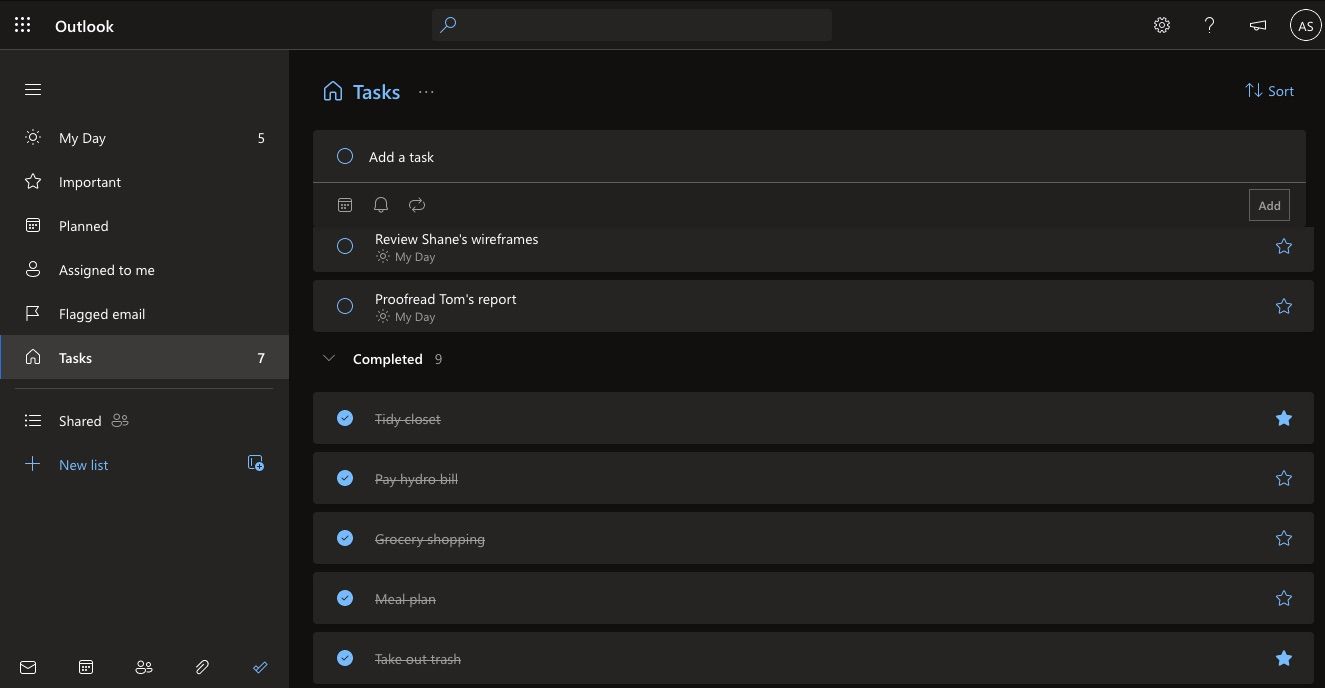
وقتی یک کار را خاموش میکنید، میتوانید آن را در بخش تکمیلشده در تب Tasks خود پیدا کنید. علاوه بر این، میتوانید فهرست هوشمند تکمیلشده را در تنظیمات خود روشن کنید – چرخدنده در گوشه سمت راست بالای صفحهنمایش – تا کارهای تمام شده خود را در نوار کناری نشان دهید.
ممکن است تعداد متفاوتی از کارها را بیابید که برای شما مفید است. اگر نمی توانید هر روز شش عدد را پیدا کنید، عرق نکنید، به خصوص اگر بدانید که این تعداد را کامل نخواهید کرد.
لیست های هوشمند برای استفاده در کنار روش Ivy Lee در Microsoft To Do
راه های مولد زیادی برای استفاده از Microsoft To Do وجود دارد. Microsoft To Do در کنار طرحبندیهای ساده فهرست کارها، فهرستهای هوشمندی را ارائه میکند تا به شما کمک کند سازماندهی کنید و کارها را انجام دهید. اینها مخصوصاً زمانی مفید هستند که میخواهید فهرستهای اضافی برای یادآوریها، ایدهها یا چیزهای تصادفی نگه دارید تا از به هم ریختن لیست وظایف یا بک لاگ شما جلوگیری کنید.
این چیزی است که آنها انجام می دهند:
- مهم – کلیک کردن روی ستاره در کنار هر مورد، آن را مهم ارزیابی می کند. Microsoft To Do سپس این وظایف را در برگه Important در برنامه گرد می کند، بنابراین می توانید همه آنها را در یک مکان پیدا کنید. این امر مخصوصاً زمانی مفید است که مطالب عقب مانده شما طولانی باشد و بخواهید موارد ستاره دار خود را به سرعت پیدا کنید.
- برنامهریزیشده—Microsoft To Do همچنین مواردی را که به آنها تاریخ اختصاص میدهید در برگه Planned جمعآوری میکند. در اینجا وظایف خود را در گروه هایی مانند امروز، فردا، هفته آینده و بعداً خواهید یافت.
- به من اختصاص داده شده—اگر با دیگران در Microsoft To Do یا Microsoft Planner همکاری می کنید، همچنین می توانید کارهایی را که به شما محول کرده اند اینجا بررسی کنید.
- همه—این فهرست هوشمند هر کاری را که در Microsoft To Do ایجاد میکنید نشان میدهد.
- تکمیل شده—مکانی برای همه کارهای تمام شده شما. هنگامی که یک مورد را خاموش کردید، می توانید آن را در اینجا یا در بخش تکمیل شده لیست آن پیدا کنید.
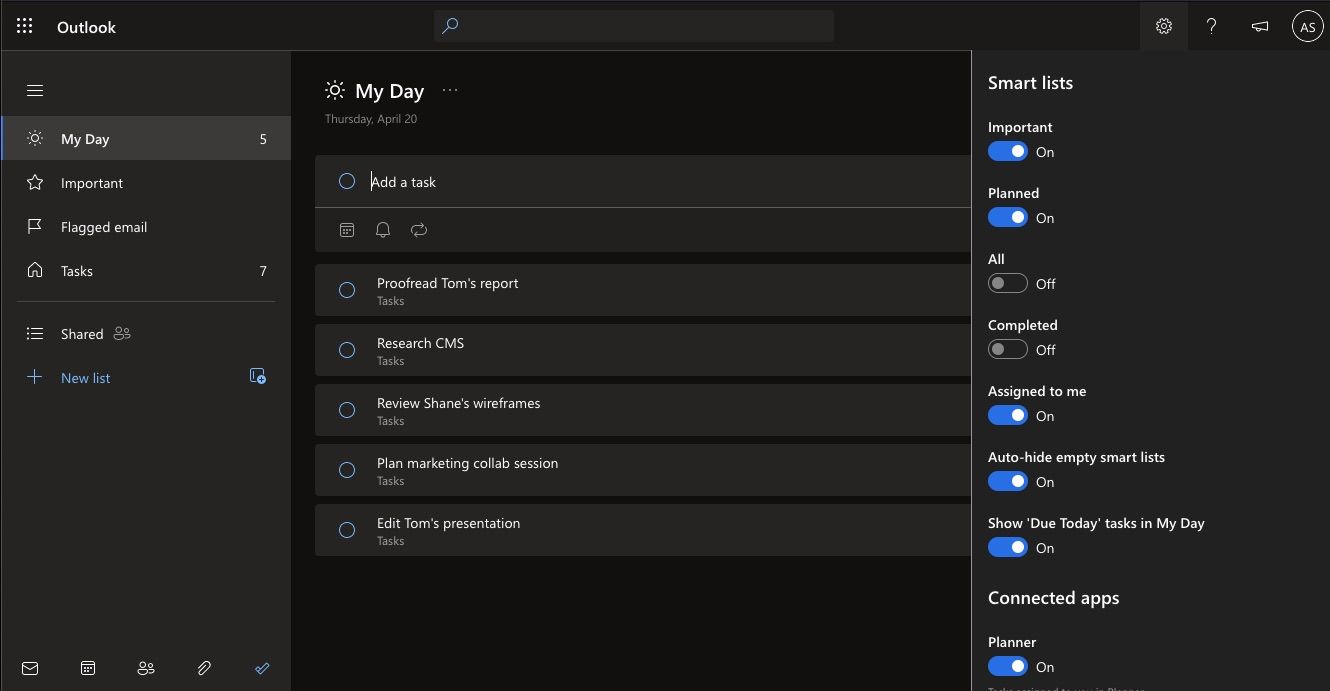
اگر نمیخواهید یکی یا هیچکدام از این موارد در نوار کناری شما ظاهر شود، میتوانید آنها را در تنظیمات خود در زیر نماد چرخدنده در بالا سمت راست خاموش کنید. علاوه بر این، میتوانید فهرستهای هوشمند خالی را بهطور خودکار مخفی کنید و عناوین نوار کناری را از برنامههای متصل پنهان کنید—Planner و ایمیل پرچمدار.
توانایی پنهان کردن مواردی که استفاده نمی کنید، تمرکز بیشتری را بر روی ویژگی هایی که انجام می دهید می آورد. به این ترتیب، شما فقط به مهمترین چیزها توجه میکنید و کمتر احتمال دارد که وظایف نادیده گرفته شوند یا فراموش شوند.
با مایکروسافت از افتادن وظایف بین شکاف ها جلوگیری کنید
مایکروسافت To Do تقریباً به نظر می رسد که توسعه دهندگان آن روش Ivy Lee را در ذهن داشته اند. برگههای Tasks و My Day با هم جفت میشوند تا فهرست روزانه یکپارچهای را برای شما به ارمغان بیاورند که به برنامهریزی سریع کمک میکند. اگر می خواهید لیست کارهای خود را در حال حرکت بردارید، به سادگی برنامه تلفن همراه را دانلود کنید. بهتر از آن، Microsoft To Do بدون هیچ هزینه ای با حساب مایکروسافت در دسترس است.